Win7系统自带还原点功能,那这个功能有什么用呢?当系统出现严重错误的时候,可以使用还原点把系统还原到上一个历史版本,这样可以大大降低因为系统损坏造成的损失,但是还原点也会占用大量的电脑内存,所以需要用户自己删除还原点。那么Win7系统如何删除还原点呢?下面我们一起来看看Win7系统删除还原点的方法吧。
Win7系统如何删除还原点:
1、右键点击开始菜单“计算机”,在弹出菜单中点击“属性”;
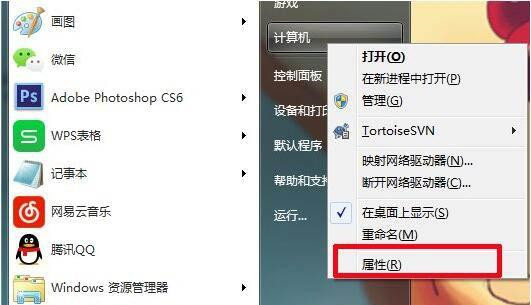
2、点击左侧的“系统保护”;

3、点击“配置”;
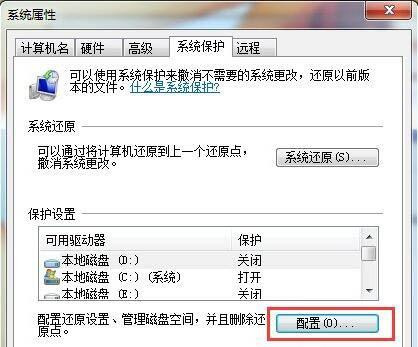
4、点击最下方的“删除”;
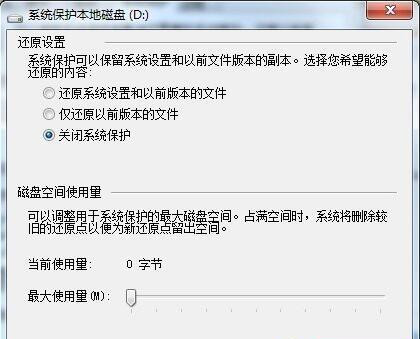
5、选择“继续”,等待删除;
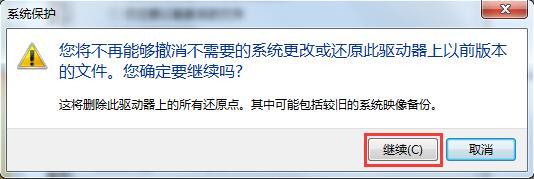
6、成功删除这些还原点,点击“关闭”。完成操作。
以上和大家分享就是win7系统删除还原点的详细步骤,非常简单的步骤,希望能够帮助到大家。